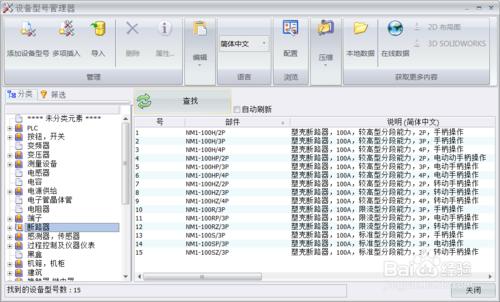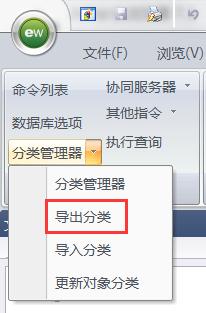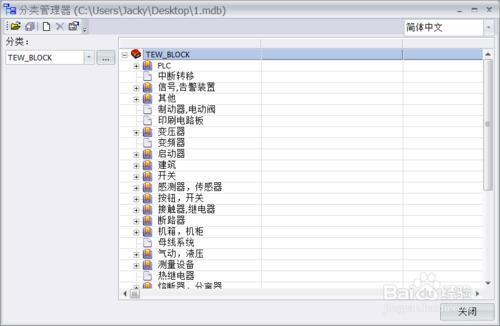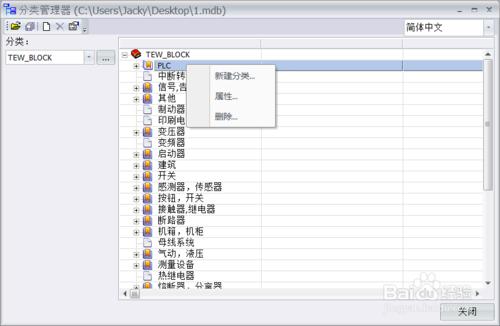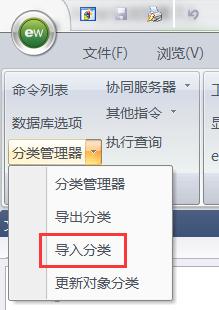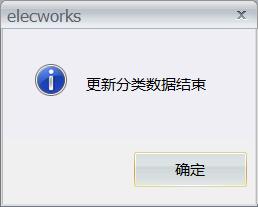在使用 elecworks 或 SolidWorks electrical 軟件添加符號或設備型號時,經常會發現默認的設備分類並不能夠滿足要求。例如需要添加一個互感器,但是在結構分類中並沒有互感器類別,這時就需要用到調整分類的功能了。
工具/原料
elecworks
SolidWorks electrical
方法/步驟
首先需要啟動專家模式:在關閉軟件的前提下進入註冊表編輯器,方法是開始—運行中鍵入regedit。進入 HKEY_LOCAL_MACHINE\SOFTWARE\Trace Software\elecworks\Services 然後雙擊AdminMode,將數值數據框中的數字由“0”改為“b76。
再次打開軟件後會出現“管理”菜單。在菜單中,下拉“分類管理器”,選擇“導出分類”,並選擇導出地址和文件名。
再次點擊“分類管理器”,選擇“分類管理器”,添加上一步中導出的文檔,這樣在下方就能看到所有的分類設置,包括模塊分類(BLOCK),電纜分類(CABLE),宏分類(MACRO),圖框分類(TITLEBLOCK)。
可以添加、修改、刪除分類的名稱和層級。由於分配了最高權限,所以需要謹慎操作並做好備份。
完成修改後,關閉管理器。再次打開軟件後會出現“管理”菜單。在菜單中,下拉“分類管理器”,選擇“導入分類”,並選擇導入地址和文件名。
完成導入後,會得到提示更新數據結束。
企業的IT管理者可以根據公司內部的要求修改分類,以配合公司對數據結構的管理。尤其是公司在配置ERP後,ERP會要求有特定的數據分類結構,此時使用此功能就可以幫助企業統一數據分類。
注意事項
特別提醒:所做的分類在下一次更新軟件後會被覆蓋,且分類和符號庫、設備庫等關聯緊密,不是elecworks專業使用人員不建議使用。對於企業用戶,如果需要使用,請在elecworks原廠技術工程師的幫助下完成。